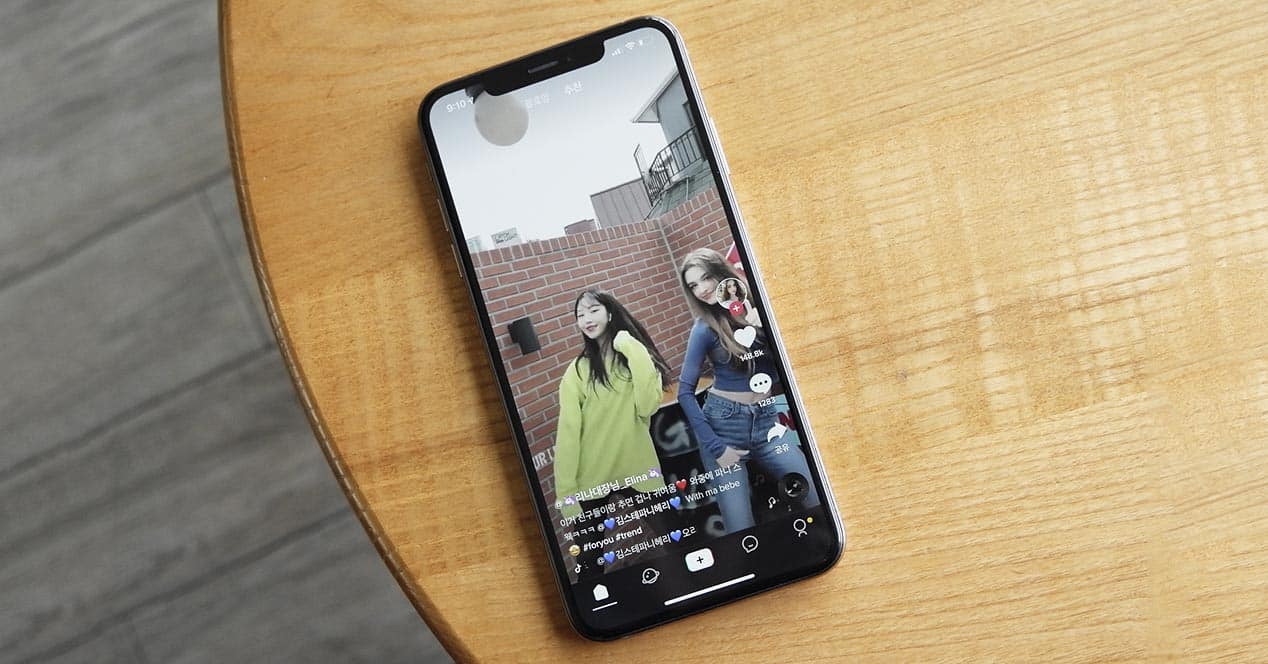
Sokszor elszánjuk magunkat arra, hogy különféle eszközökön (mobiltelefonon, táblagépen, számítógépről...) bejelentkezzünk kedvenc közösségi oldalainkra, és eljön az idő, amikor elveszítjük annak szabályozása, hogy mely számítógépek férhetnek hozzá fiókjainkhoz, fontos kudarcot feltételezve adataink és tartalmaink megfelelő biztonságának és magánéletének fenntartása terén. Ma megtanítjuk, hogyan ellenőrizheti, hogy az összes eszköz csatlakozik-e a fiókjához TikTok és megszüntetni azokat, amelyeket már nem érdekel, hogy „aktívak legyenek”.
Biztonság és adatvédelem a TikTokon
Többször elmondtuk már: a közösségi hálózatokon elérhető adatvédelmi opcióink ellenőrzése elengedhetetlen az általunk kínált erőforrások megfelelő kezeléséhez anélkül, személyes adatok veszélybe kerüljön. Sokszor nem vesszük észre, de túl nagy szabadságot adunk a platformoknak, hogy hozzáférjenek az adatokhoz, amelyeket aztán harmadik felek mindenféle célra felhasználhatnak.
Ezért nagyon fontos, hogy ismerjük a biztonsági lehetőségek hogy a közösségi hálózatok kínálnak nekünk, és minden elérhetőséget felhasználunk fiókunk jobb védelme érdekében. Ez nem jelenti azt, hogy például nincs nyilvános profilja az Instagramon vagy a TikTokon; de tudnia kell, hogy mit láthatnak az emberek, ha így van beállítva, és mindenekelőtt azt, hogy van lehetőség privatizálni, ha úgy tetszik.
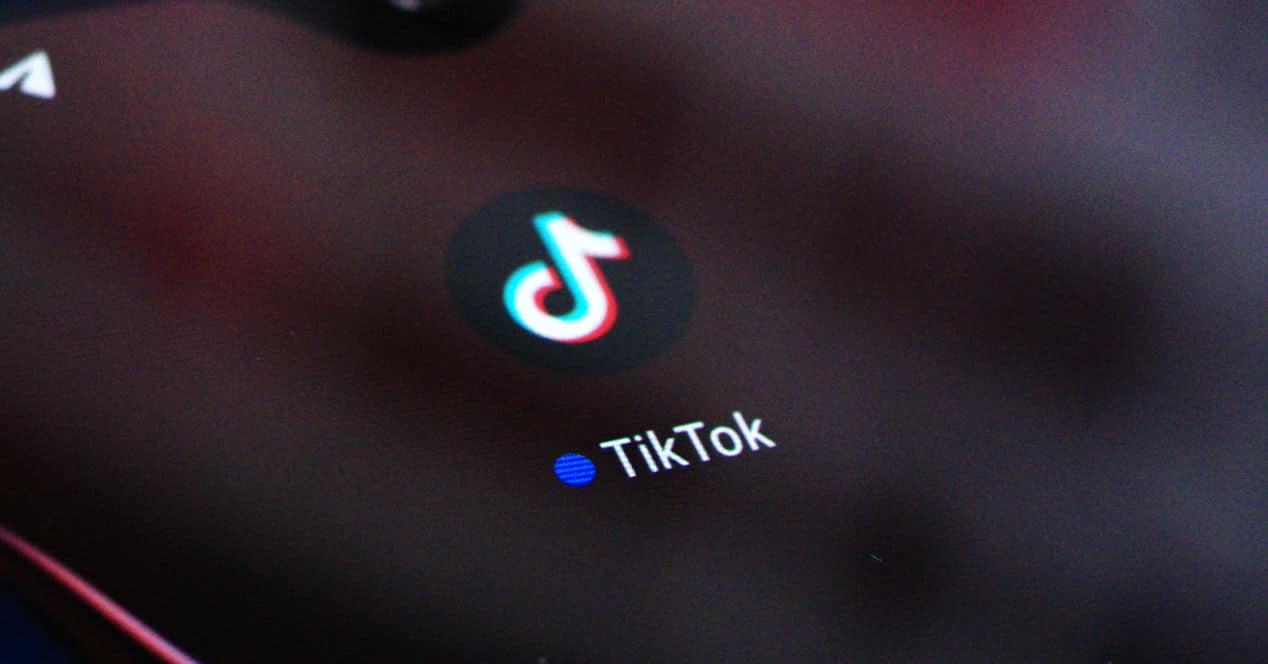
Ebben a témában szintén fontos szabályozhatja, hogy mely eszközök hozzáférjenek fiókunkhoz anélkül, hogy "tudtuk volna". Kiderült, hogy sokszor különböző számítógépekről adunk hozzáférést fiókunkhoz, majd elfelejtjük visszavonni az engedélyt, így továbbra is a profilunkhoz kapcsolódnak. Az ideális ezekben az esetekben, ha tisztában van azzal, hogy milyen eszközök csatlakoznak a fiókjához, és hogyan távolíthatja el a bejelentkezési adatait minden olyan eszközről, amelyet már nem szeretne kapcsolatban tartani.
Hogyan kezelheti eszközeit és figyelheti a gyanús tevékenységeket
A TikTok-ban van egy eszközkezelési lehetőség, ahol láthatja azokat a számítógépeket, amelyekről csatlakozott, és a dátum, idő és hely bejelentkezésekből. Amellett, hogy jó takarítási mód, arra szolgál, hogy ellenőrizze, van-e ilyen gyanús tevékenység.

A TikTok-fiókjához csatlakoztatott eszközök paneljének eléréséhez ezek a következők lépések követni:
- Lépjen be a TikTok alkalmazásba, és győződjön meg arról, hogy be van jelentkezve a hitelesítő adataival.
- Lépjen a jobb alsó sarokban található „Én” elemre. Ezután érintse meg a három pont menüt a jobb felső sarokban.
- Lépjen be a "Biztonság" szakaszba.
- Itt megjelenik egy "Az Ön készülékei» (a legutóbbi két csapat listájával, amelyek hozzáfértek az Ön fiókjához), írja be,
- Megjelenik azon eszközök teljes listája, amelyekre bejelentkezett.
- töröl a kukától jobbra lévő ikonra koppintva mindazokat, amelyeket már nem használ. Ezzel kijelentkezhet belőlük.
Tippek a TikTok-fiókod védelméhez
Abban az esetben, ha a listán szereplő eszközök bármelyike nem az Öné, vagy nem ismeri fel, azt javasoljuk, hogy amellett, hogy azonnal jelentkezzen ki, kövesse a leírt lépéseket, módosítsa a fiók jelszavát A gyanús külső hozzáférés elkerülése érdekében:
- Adja meg TikTok profilját.
- Nyissa meg a három sor menüjét a jobb felső sarokban.
- Most rá kell kattintania a „Fiók kezelése” elemre.
- Kattintson a „Jelszó” elemre.
- Először meg kell adnia egy kódot, amelyet a mobiltelefonjára küldünk, hogy igazolja, hogy Ön személyazonosságát.
- Ezután írja be az új jelszót. És kész.
Javasoljuk, hogy legalább 8 karakterből álljon, és erősítse meg a kis- és nagybetűket, számokat és szimbólumokat.
Kétlépcsős bejelentkezés engedélyezése (2FA)
A hozzáférési jelszó megváltoztatásán túlmenően meg kell tennie profilja biztonságát aktiválja a TikTok kétlépcsős azonosítását. Ez azt jelenti, hogy minden alkalommal, amikor bejelentkezik egy új eszközre, ez a közösségi hálózat szöveges üzenetet küld a telefonjára egy ideiglenes kóddal, amely megerősíti, hogy Ön az. Ha konfigurálni szeretné ezt a funkciót, ezt az alábbi lépésekkel teheti meg:
- Adja meg fiókbeállításait a három sor menüjére kattintva.
- Nyissa meg a „Biztonság” részt, majd kattintson a „Kétlépcsős ellenőrzés” elemre.
- Ezen az új képernyőn meg kell erősítenie, hogy hova szeretné elküldeni az ellenőrző kódot, amelyet, mint már elmondtuk, javasoljuk, hogy ez legyen a saját telefonja. Csak egy második előre beállított jelszót is használhat.
- Hozd létre ezt a jelszót.
- Végül adja meg az ellenőrző kódot a folyamat befejezéséhez.
Ha bármikor le szeretné tiltani ezt az ellenőrző rendszert, lépjen a Profil > Biztonság és bejelentkezés menüpontra. Innen letilthatja a kétlépcsős azonosítást. Előtte utoljára meg kell adnia az SMS-ben vagy e-mailben kapott kódot.
A TikTok 2FA másik alternatívája, bár magához a kétlépcsős ellenőrzéshez is hozzáadható, lehet a "Jövedelem+ ellenőrzés", ami nem más, mint egy harmadik fél módszerének használata személyazonosságának megerősítésére.
Ellenőrizze a TikTok engedélyeit harmadik féltől származó alkalmazásokhoz
Végül, ha bármikor adott engedélyek más alkalmazásokhoz Annak érdekében, hogy hozzáférhessenek TikTok-fiókjához, azt javasoljuk, hogy ezt ne csak bárkivel tegye. Ezenkívül jó, ha szabályozza, hogy mely szolgáltatások férhetnek hozzá fiókjához, ha nem akar megijedni a jövőben.
Ezt a következő lépések végrehajtásával egyszerűen megteheti:
- Hozzáférés a TikTok-fiókjához a szokásos módon.
- Most kattintson a jobb alsó sarokban található pálcika ikonra, hogy elérje profilját.
- Ezen a képernyőn kattintson a jobb felső sarokban lévő három vonallal rendelkező ikonra.
- Ha itt van, be kell lépnie a "Biztonság" szakaszba.
- Végül kattintson az „Alkalmazásengedélyek kezelése” nevű almenüre. Ezen az új képernyőn láthatjuk azokat a harmadik féltől származó szolgáltatásokat, amelyek hozzáférhetnek TikTok profilunkhoz.
Ezen a ponton azt javasoljuk, hogy vonja vissza a hozzáférést mindazon alkalmazásokhoz, amelyeket nem fog újra használni. Tegye ugyanezt mindazokkal, amelyekről nem emlékszik, hogy telepítették volna. Általában ezt a folyamatot időnként meg kell ismételnie. Ily módon megtisztítja a harmadik fél hozzáférését a fiókjához. Ez azért nagyon fontos, mert előfordul, hogy egyes cégek vásárolnak ilyen típusú alkalmazásokat, hogy az engedélyeknek köszönhetően megszerezzék felhasználóik adatait.
Az egyik ilyen alkalmazás engedélyeinek eltávolításához vagy visszavonásához egyszerűen kattintson a jobb oldalon látható kuka ikonra. Ha visszavon egy alkalmazást, és később újra szeretné használni, ne aggódjon. Egyszerűen csak egy kattintással újra kell engedélyeznie, amikor eljön a megfelelő idő.
Észrevesz valami gyanúsat? Jelentse a problémát
Ha úgy gondolja, hogy kiadják magukat Önnek, vagy bármilyen gyanús tevékenységet észlel a fiókjában, felveheti a kapcsolatot a TikTok csapatával, hogy segítsen. Ha problémát kell jelentenie fiókjával, kövesse az alábbi lépéseket:
- Érintse meg a „Profil” elemet az alkalmazás jobb alsó sarkában.
- Kattintson a hamburger ikonra (a három párhuzamos vonallal) a jobb felső sarokban.
- Most lépjen a "Beállítások és adatvédelem" elemre.
- Kattintson a „Hibabejelentés” lehetőségre.
- Válassza ki a témát az alábbi legördülő listából.
- Kövesse a lépéseket a megfelelő opciók megjelölésével a kérdőívben.
- Ha minden, amit mutatnak, nem oldja meg a problémát, nincs veszve minden. Kattintson a "Továbbra is vannak problémáim" lehetőségre.
- A szövegblokkban a lehető legrészletesebben írja le az Ön által tapasztalt problémát.
- Küldje el a jelentést, és várjon néhány napot, amíg választ kap a közösségi hálózaton belüli problémáira.